Kako omogočiti stranske številke na prenosniku
 Standardna tipkovnica za osebni ali prenosni računalnik je razdeljena na več delov, od katerih je eden tako imenovana številčna ploščica. Številni uporabniki, ki so navajeni tiskati številke prek njega in ne prek zgornje vrstice tipk, kjer so tudi številke, imajo težave z aktiviranjem tega bloka.
Standardna tipkovnica za osebni ali prenosni računalnik je razdeljena na več delov, od katerih je eden tako imenovana številčna ploščica. Številni uporabniki, ki so navajeni tiskati številke prek njega in ne prek zgornje vrstice tipk, kjer so tudi številke, imajo težave z aktiviranjem tega bloka.
Mnogi uporabniki postavljajo to povsem razumno vprašanje, navajajoč dejstvo, da je mogoče številke vnesti tudi skozi zgornje vrstice, vendar ni vse tako preprosto. Dejstvo je, da ima stranski blok s številkami na prenosnem računalniku (kot v primeru osebnega računalnika) bolj priročno strukturo za izvajanje različnih izračunov. To vnosno napravo običajno uporabljajo tisti, ki se nekako ukvarjajo s številkami, saj ima strukturo tipa "kalkulator".
Kako vklopiti in izklopiti stransko tipkovnico?
Če želite vklopiti stransko tipkovnico ali jo izklopiti, da ne bi motili vašega dela z nenamernimi pritiski, obstaja več načinov:
- Pritisk Num Lock
- Uporaba kombinacije "Fn + f11".
- Uporaba alternativne zaslonske tipkovnice
Pomembno! Vsi sodobni prenosniki nimajo tipke Num Lock, zato ne bodite presenečeni, če je na svojem prenosniku ne najdete.
Če je »Num Lock« še vedno prisoten, ga običajno najdete v zgornjem desnem delu tipkovnice. Glavna funkcija te tipke je preprosta: vklop in izklop bloka številk, vendar mnogi razvijalci ne zamudijo priložnosti, da prihranijo "uporabni prostor" in na to tipko povežejo drugo funkcijo (na primer Scroll Lock).
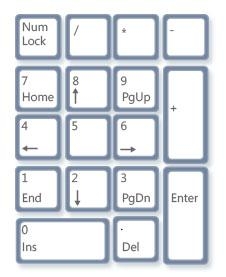 Istočasno pritiskanje tipk Fn + f11 na tipkovnici opravlja enako funkcijo kot zgoraj opisana tipka, vendar ta kombinacija najpogosteje deluje na tistih napravah, kjer sploh ni digitalne "tipkovnice" in je aktiviran ločen blok digitalnih tipk ali deaktivirano s pritiskom na to kombinacijo.
Istočasno pritiskanje tipk Fn + f11 na tipkovnici opravlja enako funkcijo kot zgoraj opisana tipka, vendar ta kombinacija najpogosteje deluje na tistih napravah, kjer sploh ni digitalne "tipkovnice" in je aktiviran ločen blok digitalnih tipk ali deaktivirano s pritiskom na to kombinacijo.
Pomembno! Zgornja kombinacija ni univerzalna in ne deluje na vseh modelih prenosnikov.
Nekateri proizvajalci so kombinacijo tipk Fn + F10 ali F12 dodelili funkcijo aktiviranja/deaktiviranja bloka številk. Ko eksperimentirate s kombinacijami, je vredno dvakrat pritisniti vsako kombinacijo tipk, da ne bi pomotoma "pokvarili" nastavitev, kot je utišanje zvoka ali izklop zaslona.
Kar zadeva uporabo zaslonske tipkovnice, je ta metoda izjemno preprosta in primerna za tiste prenosnike, v katerih razvijalci sploh ne nudijo digitalne tipkovnice. Z aktiviranjem zaslonske tipkovnice v tem primeru bo uporabnik lahko na zaslonu videl analogno lastno "tipkovnico" naprave, ki spet ne sme vsebovati niti številske tipkovnice niti tipke Num Lock. V tem primeru boste morali odpreti nastavitve aplikacije in potrditi polje za prikaz številske tipkovnice. Po tem bi moral zaslonski analog "tipkovnice" prevzeti videz, ki ga pozna vsak uporabnik osebnega računalnika.
Če želite poiskati zaslonsko tipkovnico, po kliku na gumb »Start« pojdite na standardne programe in nato na element »Dostopnost«. V podmapi, ki se odpre, boste videli aplikacijo On-Screen Keyboard, ki jo morate zagnati.





